A Mac ไม่ว่าจะเป็น iMac, Mac Mini หรือ aMacBook, รองรับบลูทู ธ ทั้งหมด Apple สร้างอุปกรณ์ต่อพ่วงบลูทู ธ สองสามตัวที่ใช้กับอุปกรณ์นี้ แต่เนื่องจากเป็น Bluetooth คุณจึงไม่ได้ จำกัด เพียงแค่ใช้แป้นพิมพ์ Magic trackpad หรือ AirPods ของ Apple คุณสามารถใช้อุปกรณ์ต่อพ่วงที่คุณต้องการ นี่คือวิธีที่คุณสามารถจับคู่และเชื่อมต่ออุปกรณ์บลูทู ธ ใน macOS
เปิดบลูทู ธ
บลูทู ธ เป็นปกติเปิดบน Mac อย่างไรก็ตามคุณควรตรวจสอบเพื่อให้แน่ใจ เปิดการตั้งค่าระบบและไปที่การตั้งค่าบลูทู ธ หากบลูทู ธ ปิดอยู่คุณจะเห็นปุ่มเปิดใช้งาน นอกจากนี้หากคุณเพิ่มปุ่มบลูทู ธ ในแถบเมนูคุณสามารถคลิกได้และจะมีตัวเลือกให้เปิดใช้งานในเมนู

จับคู่และเชื่อมต่ออุปกรณ์
ก่อนที่เราจะไปที่ส่วนการจับคู่และเชื่อมต่อสิ่งสำคัญคือต้องรู้ว่าอุปกรณ์บลูทู ธ ที่ไม่มีส่วนต่อประสานกับเดสก์ท็อปนั้นเป็นอย่างไร เมื่อเปิดใช้งานอุปกรณ์บางชนิดจะค้นหาอุปกรณ์เพื่อเชื่อมต่อ คนอื่นจะมีปุ่มที่คุณต้องกดลงเพื่อให้พวกเขาเข้าสู่โหมด 'การจับคู่' Apple AirPods เป็นของหมวดที่สองนี้ คุณต้องวางมันไว้ในเคสของพวกเขาแล้วกดปุ่มค้างไว้บนเคส
เปิดอุปกรณ์ Bluetooth ที่คุณต้องการจับคู่และเชื่อมต่อ เปิดการตั้งค่าระบบและไปที่การตั้งค่าบลูทู ธ หากอุปกรณ์ Bluetooth ของคุณอยู่ในโหมดจับคู่อุปกรณ์จะปรากฏในแผงด้านขวา
เมื่อใดให้คลิกที่ปุ่มเชื่อมต่อจากนั้นจะจับคู่และเชื่อมต่อกับ Mac ของคุณ
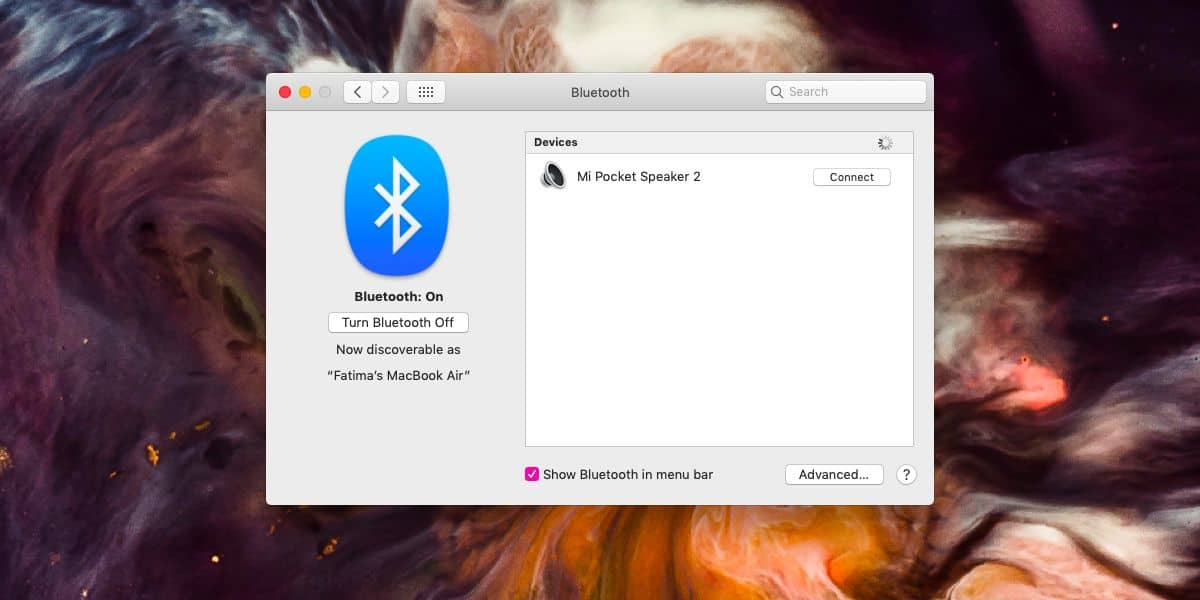
ในบางกรณีเช่นหากคุณกำลังจับคู่แป้นพิมพ์คุณอาจต้องระบุแป้นพิมพ์หรือรับรองความถูกต้องโดยแตะที่ปุ่มเฉพาะ ด้วยโทรศัพท์คุณจะได้รับรหัสผลักไปยังโทรศัพท์ของคุณและจะต้องตรงกับรหัสที่แสดงบน Mac ของคุณเพื่อตรวจสอบสิทธิ์และจับคู่
เมื่อจับคู่แล้วคุณสามารถเชื่อมต่อและตัดการเชื่อมต่ออุปกรณ์จากปุ่มบลูทู ธ ในแถบเมนู อุปกรณ์แต่ละตัวจะแสดงรายการแยกต่างหากในเมนู
ลบอุปกรณ์
หากต้องการลบอุปกรณ์ให้เปิดการตั้งค่าระบบและไปที่การตั้งค่า Bluetooth คลิกขวาที่อุปกรณ์ที่คุณต้องการลบและคลิก ‘ลบ’ จากเมนูบริบท หลังจากที่คุณนำอุปกรณ์ออกแล้วอุปกรณ์นั้นจะไม่เชื่อมต่อโดยอัตโนมัติอีกต่อไปเมื่ออยู่ในหรืออยู่ในช่วง อนึ่งนี่เป็นวิธีที่คุณสามารถเปลี่ยนชื่ออุปกรณ์บลูทู ธ มีตัวเลือกการเปลี่ยนชื่อในเมนูบริบทเดียวกัน













ความคิดเห็น